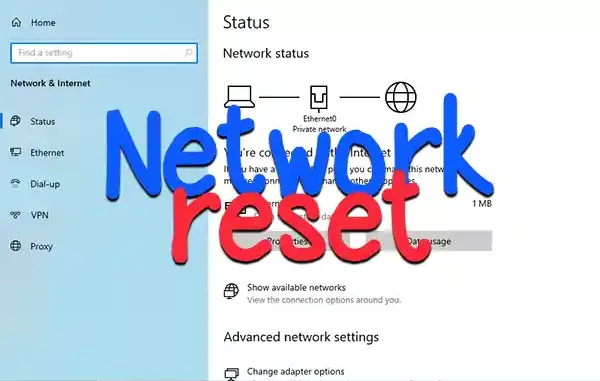
Network Reset ใน Windows คืออะไร
สำหรับผู้ใช้งาน Windows 10 หรือ Windows 11 แล้วอาจมีปัญหาเรื่องการใช้งานอินเทอร์เน็ตหรือการใช้งานเครือข่ายต่างๆของระบบ Network อาจเคยได้ยินคำว่า Network reset เพื่อให้สามารถกลับมาใช้งานด้าน network ดังเดิม เป็นอีกหนึ่งทางแก้ไขปัญหา คล้ายๆในมือถือที่มี reset network นั้นเอง หลายคนอาจเกิดความสงสัยว่า Network Reset คืออะไร และ เวลาทำการ reset ไปแล้ว มันจะไปรีเซ็ตอะไรบ้าง ลบอะไรออกไปบ้าง หลังจากทำแล้ว จะเกิดอะไรขึ้น
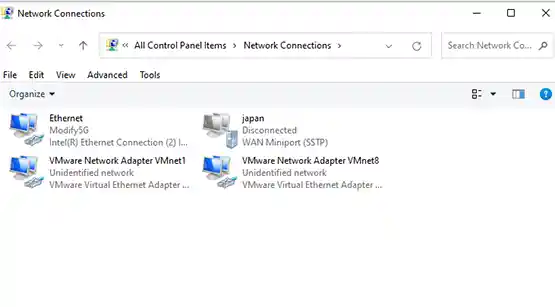
Network reset คืออะไร
Network reset คือการคืนค่าต่างๆทั้งหมดของระบบเครือข่าย Network ไม่ว่าจะเป็น ลบการตั้งค่าของ Network adapter รวมถึงลบ Driver ของอุปกรณ์ Network adapter ออกไปด้วย การตั้งค่า Network adapter รวมไปถึงการจดจำหรัสผ่านหรือการตั้งค่า IP Address ที่อาจเคยตั้งค่าเอาไว้ทุกๆอย่างเกี่ยวกับ Network adapter
ทำไมถึงต้อง Network reset
ตามที่ได้บอกไปแล้วการตั้งค่า Network adapter ที่เสียหายอาจทำให้เกิดการใช้งานระบบเครือข่ายไม่ได้ รวมไปถึงการตั้งค่า Network adapter ต่างๆที่อาจตั้งค่าอื่นๆแล้วจดจำไม่ได้จนทำให้เกิดการผิดพลาดในการใช้งานต่างๆการทำ network reset จะคืนค่าดังกล่าวออกไปทั้งหมดนั้นเอง
** ข้อความระวัง ** การทำ network reset อาจจำเป็นต้องติดตั้งไดร์เวอร์ของอุปกรณ์ Network adapter หากไม่มีควรดาวน์โหลด Driver มาเก็บไว้ก่อน เพราะอาจใช้งานอินเทอร์เน็ตไม่ได้หลังจาก reset
วิธีทำ Network adapter Windows 10
คลิกขวาที่ปุ่ม Start แล้วเลือก Network Connections ในส่วนของ Status ให้เลื่อนลงมาด้านล่างจะเจอเมนู network reset ดังภาพด้านล่าง
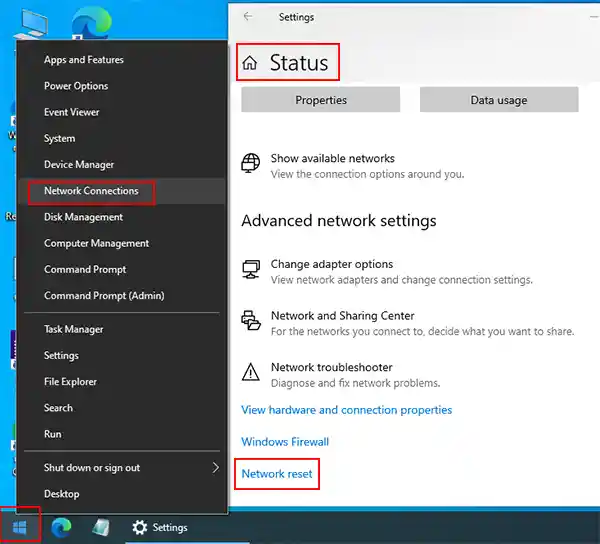
หลังจากเลือก Network reset แล้ว จะมีหน้าต่างบอกรายละเอียดว่าหลังจาก reset ไปแล้วจะเกิดอะไรขึ้นบ้าง ก็จะคล้ายกับที่กล่าวไปแล้วข้างต้น
This will remove then reinstall all your network adapters, and set other networking components back to their original settings. You might need to reinstall other networking software afterwards, such as VPN client software or virtual switches.
Your PC will be restarted.
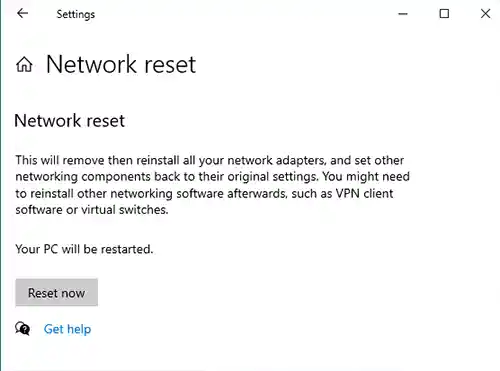
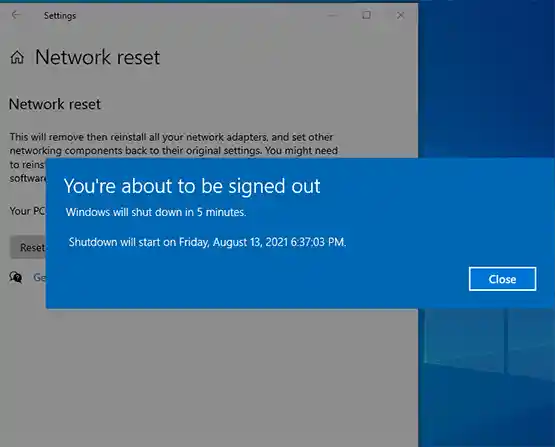
หลังจากกด network reset ไปแล้ว เครื่องจะขึ้นหน้าจอ You’re about to be signed out network reset ประมาณว่าระบบ Windows จะตั้งเวลาปิดเครื่องใน 5 นาที เพื่อให้ระบบทำการติดตั้งระบบ Network adapter ใหม่หลังจากเปิดเครื่องมาใหม่ หากไม่ทำการรีสตาร์ทเครื่องระบบจะยังคงใช้งาน Network adapter ไม่ได้
หลังจากเปิดเครื่องมาใหม่ ระบบจะเริ่มติดตั้ง Network adapter ใหม่รวมถึงไดร์เวอร์ด้วย ตรงนี้เองอาจมีหลายคนจำเป็นต้องติดตั้งไดร์เวอร์ใหม่ ในบางกรณีถึงบอกไปก่อนหน้านี้ว่าจำเป็นต้องมีไดร์เวอร์ Network adapter ของเราเก็บเอาไว้ก่อนจะทำการรีเซ็ตนั้นเอง
วิธีทำ Network rest Windows 11
จริงๆการทำ Network reset ใน Windows 11 ก็จะไม่ต่างจาก Windows 10 แต่อย่างใด แต่ก็จะแนะนำวิธีเข้าเมนูต่างๆเอาไว้บ้าง เพราะอาจมีบางท่านยังหาเมนูเข้าใช้งานไม่ถูก โดยการตั้งค่า Network reset ได้ดังต่อไปนี้
ให้คลิกขวาที่ปุ่ม Start เลือก Network Connections เหมือนกัน (ขอใช้รูป Windows 10 ละกัน)
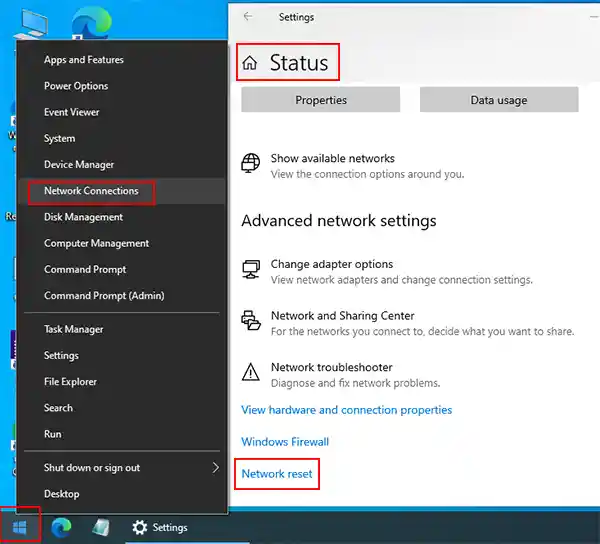
หลังจากนั้นให้เลือก Advanced network settings ดังภาพด้านล่าง
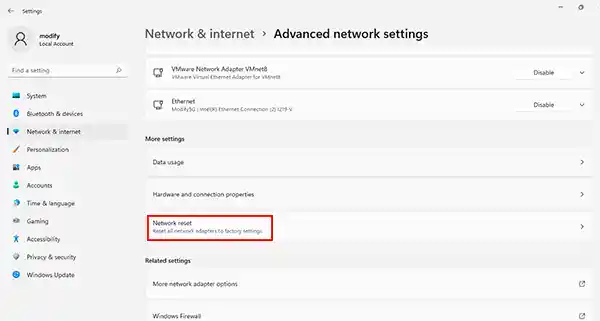
ก็จะเห็นเมนูของ Network reset หลังจากนั้นก็ทำตามขั้นตอนคล้ายๆกับ Windows 10
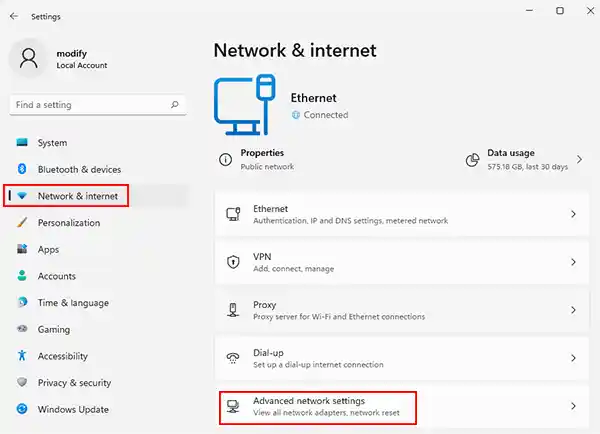
Leave a Reply